Mac 软件安装,常见报错提示:
报错 1:xxx 已损坏,无法打开,你应该将它移到废纸篓
报错 2:打不开 xxx,因为它来自身份不明的开发者
报错 3:打不开 xxx,因为 Apple 无法检查其是否包含恶意软件
报错 4:The xxx may be damaged……
常见报错截图:
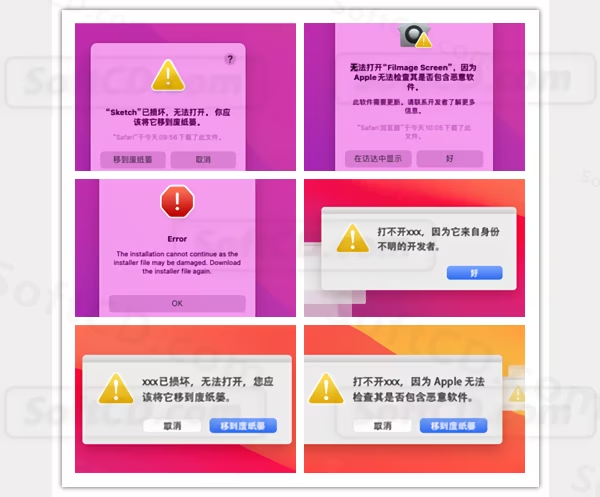
解决方法:
针对以上报错行为,这里提供三种解决方法。对于大多数用户,第一种方法就可以得到解决;但是少数用户,需要用到第二种方法;极少个别用户,可能需要第三种方法才可以解决!
再次强调,这个报错行为与安装包无任何关系,您重新下载、反复下载、去全世界任何地方下载,都无法规避此类报错,因为这本身就需要自己设置 Mac 相关权限。
下面的解决方法中,提供了图文操作方法演示,方便您能解决!
解决方法一:开启任何来源
这是 Mac 系统的安全机制所致,默认状态下只能安装在 App Store 下载软件和具有开发者 ID 签名的应用,需要了解为什么的可以自己去搜索查询,下面只说此类问题的解决方法!
任何来源开启方法一:
1.打开「启动台>其它>终端」
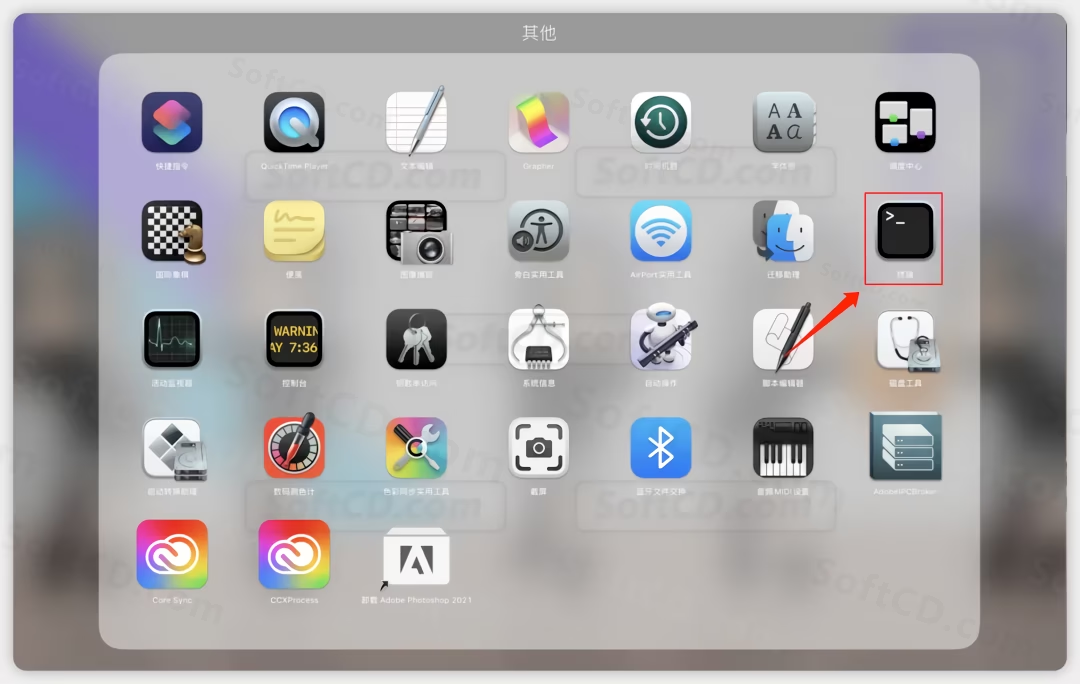
2.在终端中输入以下代码「sudo spctl –master-disable」后在键盘上按【Enter】键(建议复制代码,因为涉及到空格)
sudo spctl --master-disable
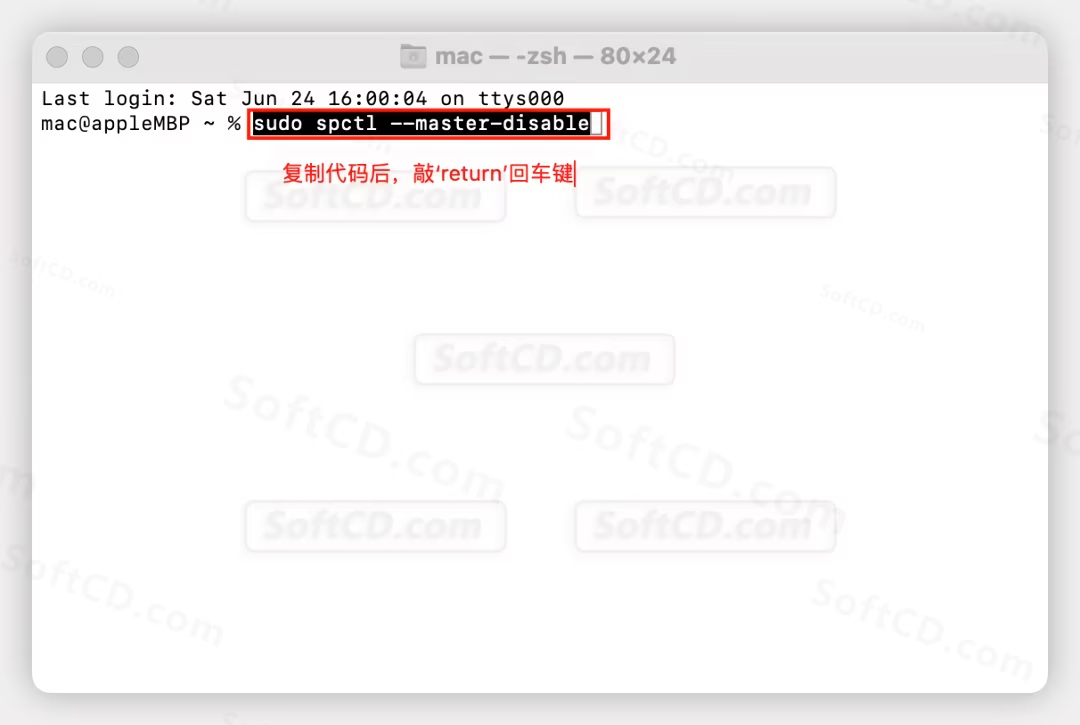
3.点击上图「小锁」输入电脑密码(密码输入不可见,不会有任何提示),输入完密码后在键盘上按「Enter」键
如果提示 sorry 就说明开机密码错误 重新输入。
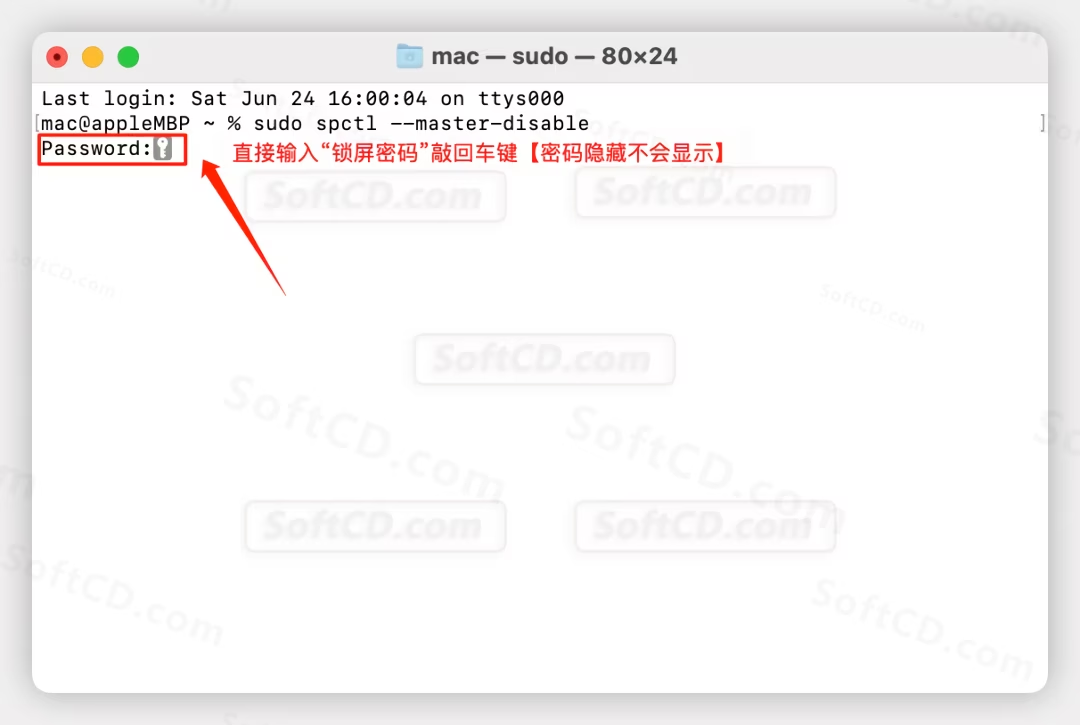
4.打开 「系统设置>隐私与安全性」 ,查看是否有 「任何来源」 的选项
若您是 macOS13 以下系统,可打开「系统偏好设置>安全性与隐私>通用」 选项卡,查看是否有 「任何来源」 的选项。
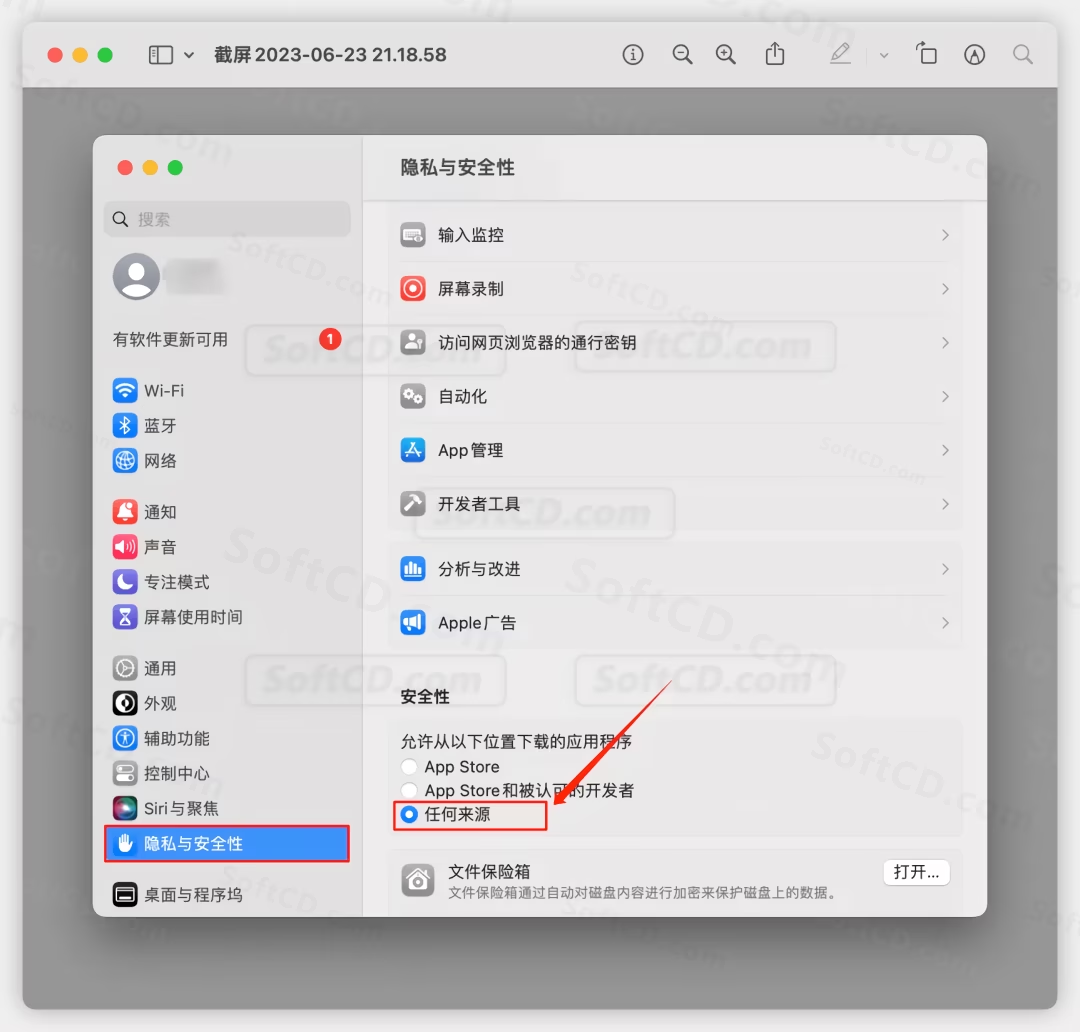
5.打开「任何来源」,基本可解决大部分软件安装错误提示。
任何来源开启方法二:
1.鼠标右击桌面的【苹果 logo】,点击【系统设置】。
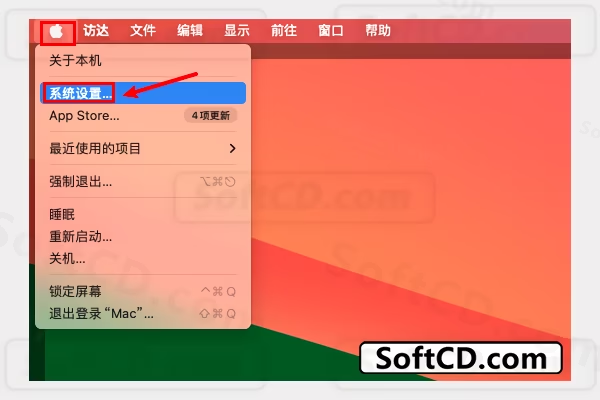
2.点击【隐私与安全性】,在右侧安全性下方点击【仍要打开】,输入电脑开机密码后大多数软件即可正常打开或进行安装。如果无效,请尝试使用解决方法二。
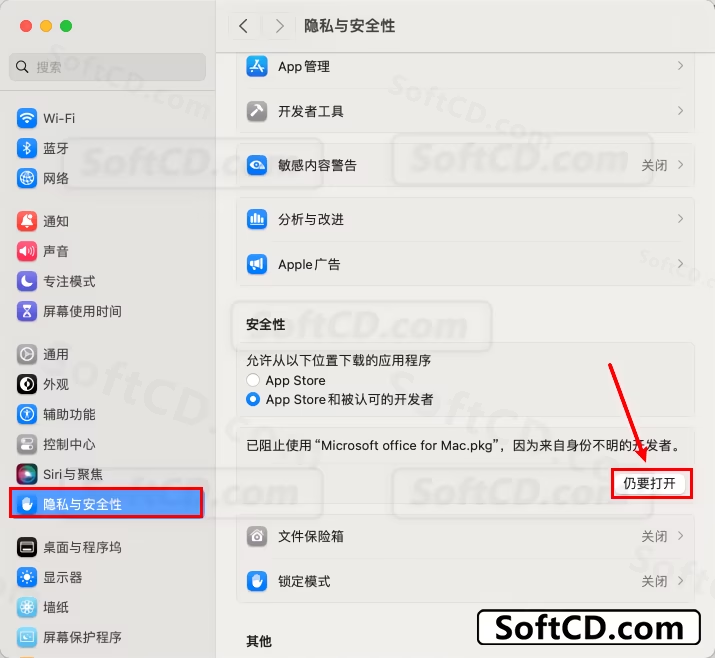
解决方法二:用代码绕过 Gatekeeper 公证
在 Mac 系统中,Gatekeeper 会进行在线检查,以验证应用程序是否包含已知恶意软件以及开发者的签名证书是否已被吊销。因此,会导致大量的第三方软件(不能在 App Store 下载的)无法在 Mac 运行,下面只说此类问题的解决办法!
这里分为两种情况:一种是开始安装的时候报错,另一种是安装成功后报错,下面针对这两种情况分别说明解决办法。
一、安装包里的「文件」或「安装程序」打不开解决办法:

1.将安装包里打不开的「应用」(如:Install,只要打开提示报错的)直接拖到电脑桌面。
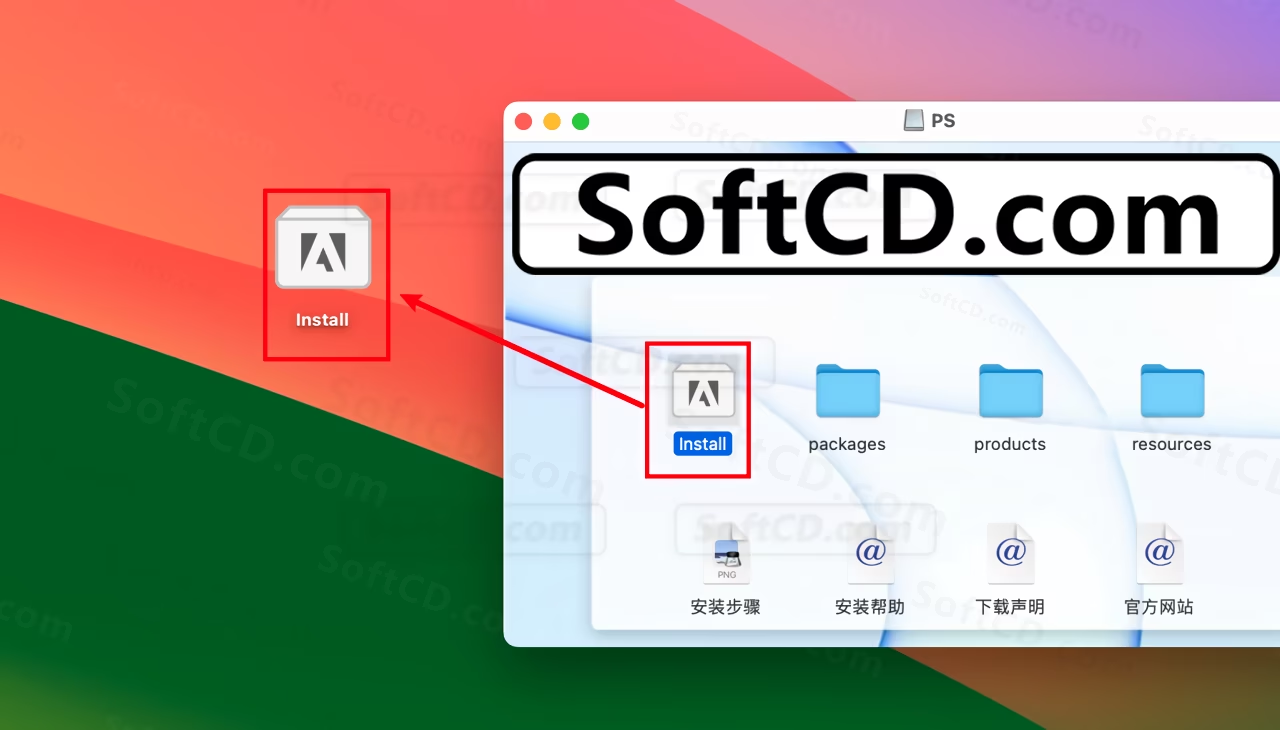
2.打开终端,输入代码: sudo xattr -r -d com.apple.quarantine (代码请直接复制),然后将打不开的程序拖到终端里(如:Install),在键盘上按【Enter】键。
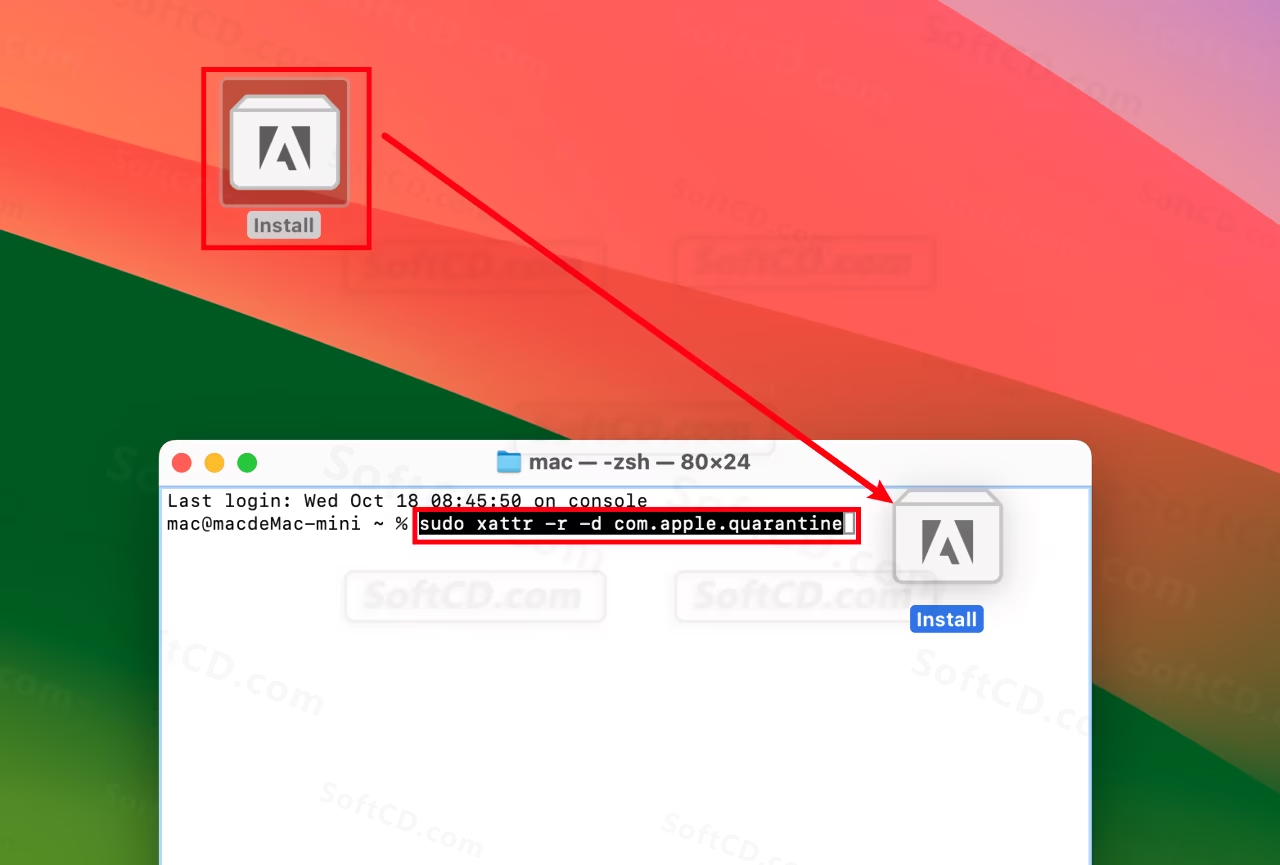
3.点击【小锁】图标输入电脑【开机密码】(密码输入是不可见的,不会有任何提示),输入完密码后在键盘上按【Enter】键,然后点击桌面之前打不开的程序(尝试是否可以正常打开?)。
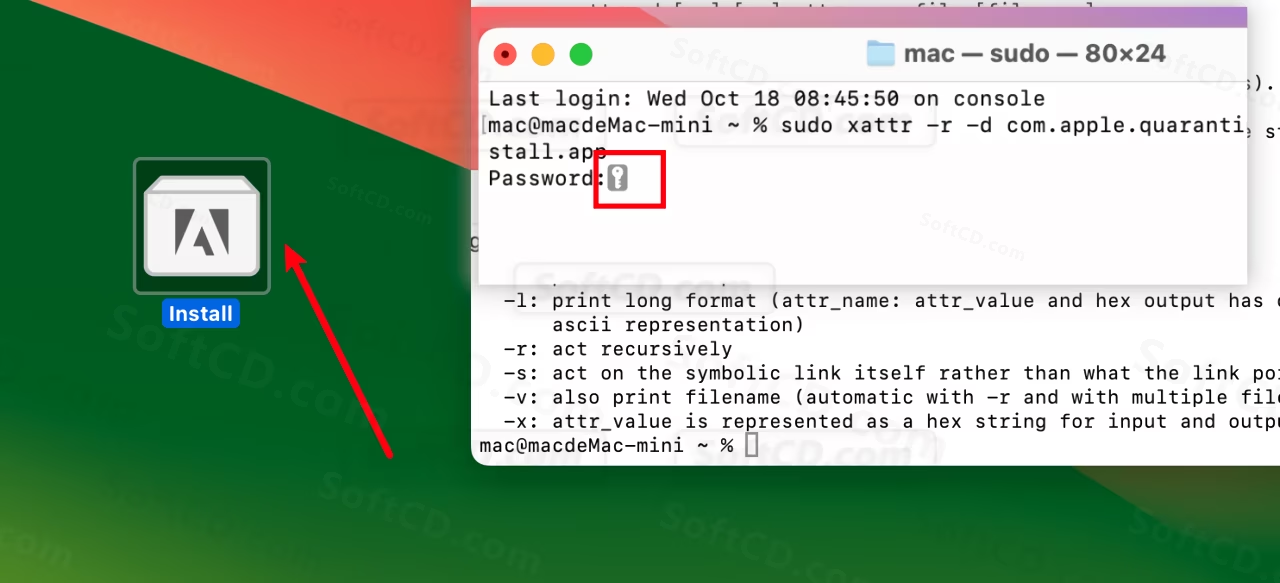
二、安装后的软件打不开打解决办法:
1.打开「启动台>其它>终端」
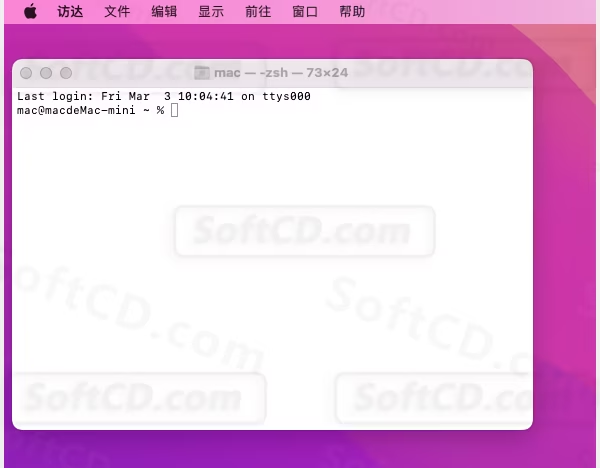
2.输入代码: sudo xattr -r -d com.apple.quarantine (代码请复制,因为涉及到空格),代码输入完成再按一下空格。
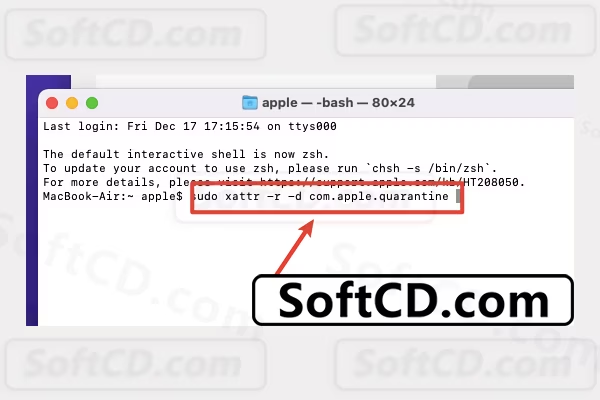
3.在 Mac 桌面程序坞中:点击【访达】。
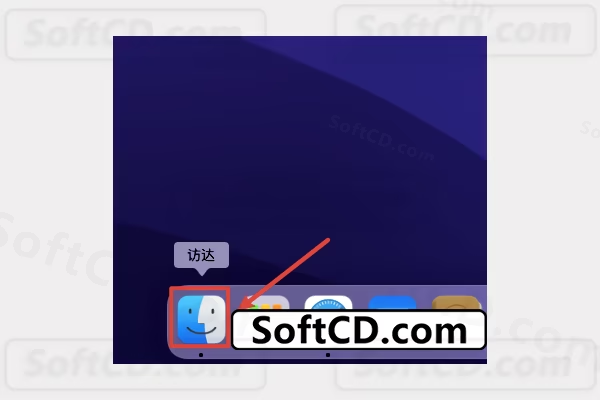
4.点击【应用程序】,将无法打开的应用程序拖动到终端界面。
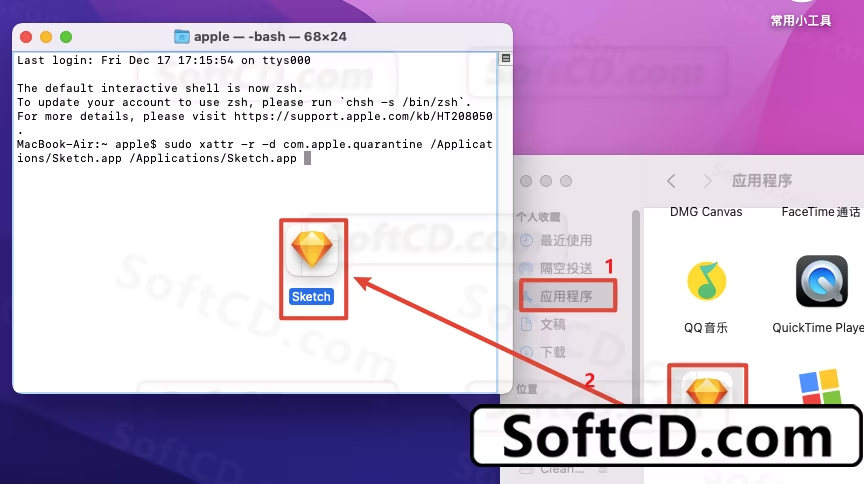
特别注意:在应用程序中,有的软件可能还需要双击展开进入内层(如:安装的 PS2021,需要拖动 Adobe Photoshop2021 文件夹下的 Adobe Photoshop2021,而不是直接拖动 Adobe Photoshop2021 文件夹到终端)。
判断方法:拖到终端的是软件图标(点击这个图标可以直接启动软件,否则需要进双击进入内层)。
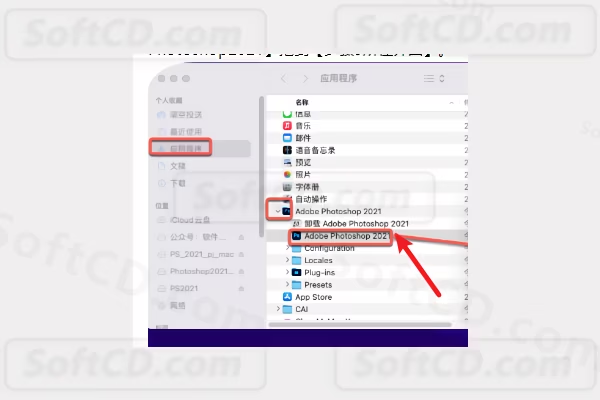
5.在键盘上按【Enter】键。
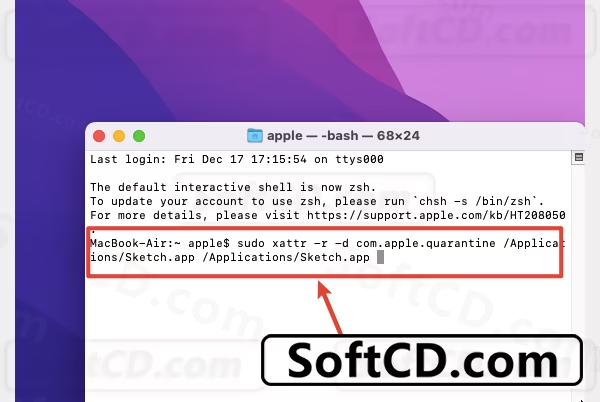
6.点击小锁图标后,输入自己电脑开机密码(注意:密码输入过程不可见),密码输入完成后在键盘上按【Enter】键。重新启动软件尝试是否能正常启动?若还无法解决问题,请尝试使用解决方法三。
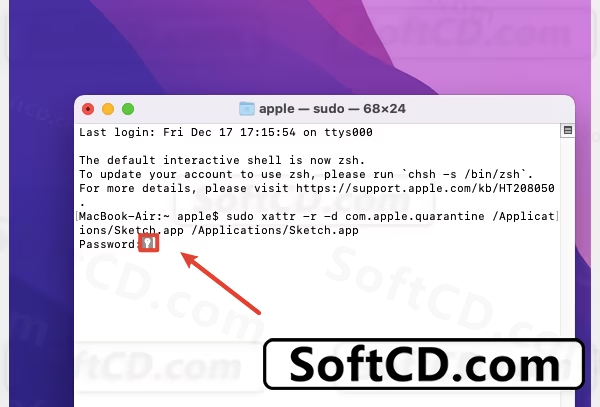
解决方法三:强制运行包内文件安装
对于极少数用户,前面两种方法都已经试过,依然没用,我们可以通过本方法继续操作安装。
1.打开安装包,将提示报错的程序(如:Install)鼠标右击选择【显示包内容】。
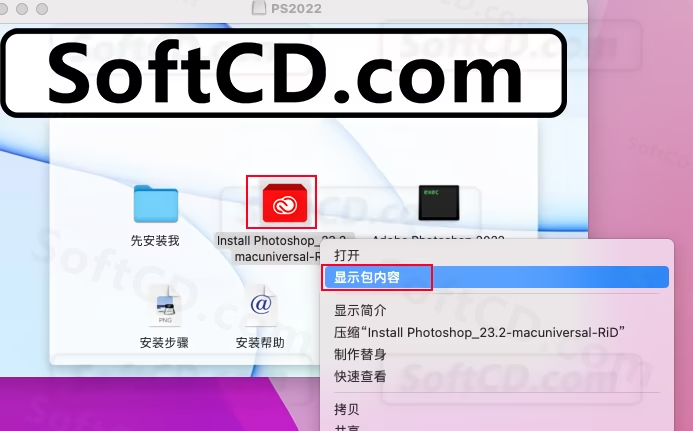
2.双击【Contents】。
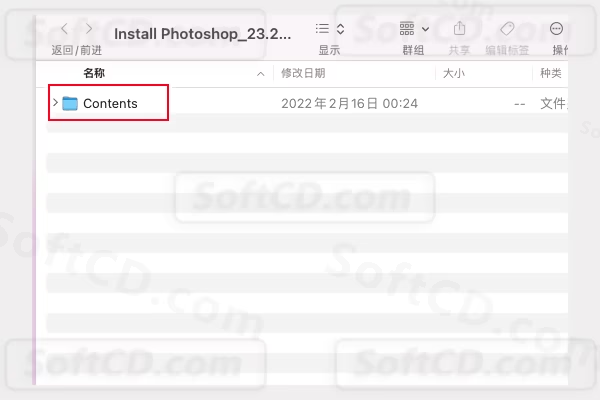
3.双击【MacOS】。
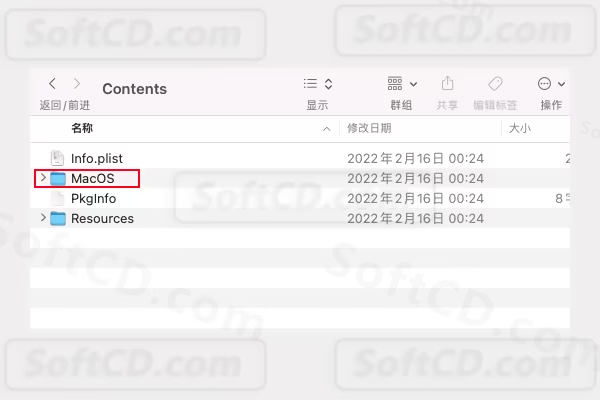
4.双击文件夹内的程序(不同安装包里面的文件命名不同,只需双击 MacOS 里面的程序即可)。
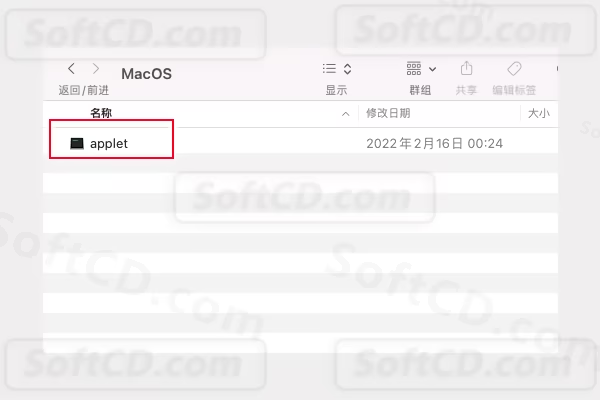
由于时效性,部分软件安装失败/无法使用等请在评论区留言或点此求助以便我们及时更新版本。
软件整理/服务器维护不易,若您成功安装,可将本站分享给更多小伙伴支持本站哦~
 MacOS
MacOS![[Mac]苹果电脑Mac版Office安装后如何关闭自动更新提醒详细教程](https://assets.softcd.com/wp-content/cache/2024/08/35323_001.avif)

![[Mac]苹果电脑Mac版Office安装后无法激活解决、打开软件都是只读模式的解决办法教程](https://assets.softcd.com/wp-content/cache/2024/08/35319_001.avif)
![[Mac]苹果MAC电脑安装软件的常见问题汇总!新手小白必看!](https://assets.softcd.com/wp-content/cache/2024/08/35315_001.avif)
![[Mac]苹果Mac电脑安装Photoshop后保存黑屏、空白等报错详细解决方法教程](https://assets.softcd.com/wp-content/cache/2024/08/35305_001.avif)
![[Mac]苹果Mac电脑安装Adobe系列软件报错 107、108、501 或 Error:SyntaxError:JSON Parse error:UnexpectedEOF(-2700) 的详细解决教程以及Adobe Creative Cloud for mac (acc)+简化版AntiCC+CCRuntime大全下载](https://assets.softcd.com/wp-content/cache/2024/08/35299_001.avif)
![[Win][Mac]苹果和Windows电脑安装Adobe系列软件使用一段时间后提示试用的详细解决办法](https://assets.softcd.com/wp-content/cache/2024/08/35293_001.avif)


评论0